1、启动彩影图像处理软件,进入主界面。
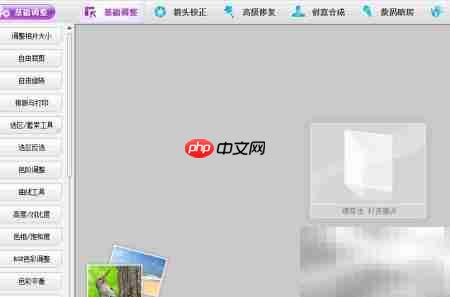
2、在菜单中选择“打开相片”功能,位于相片文件选项下。
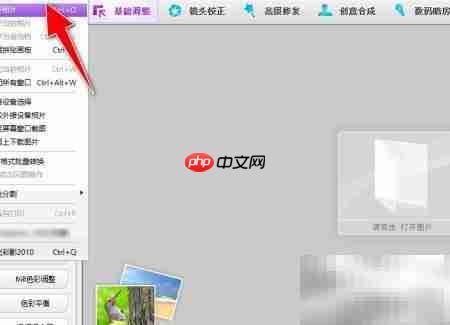
3、从本地设备中选取一张图片进行导入,作为编辑素材。
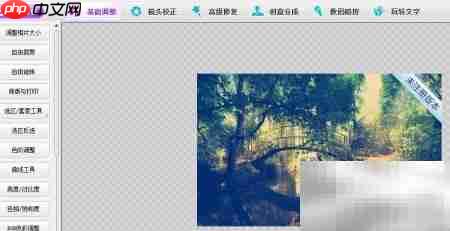
4、进入基本编辑模块,找到基本变换工具,点击执行水平镜像命令。
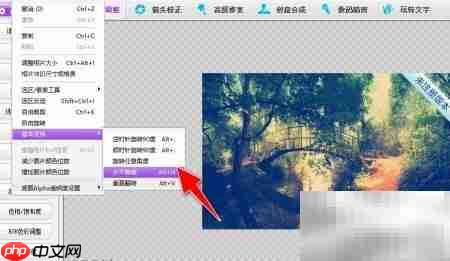
5、完成镜像操作后,图片将实现左右翻转效果,可通过相片文件菜单中的“保存当前相片”选项,将结果保存到计算机本地。
0
0
相关专题

苹果官网直接访问入口是https://www.apple.com/cn/,该页面具备0.8秒首屏渲染、HTTP/3与Brotli加速、WebP+AVIF双格式图片、免登录浏览全参数等特性。本专题为大家提供相关的文章、下载、课程内容,供大家免费下载体验。
218
2025.12.24
热门下载
相关下载
Copyright 2014-2025 https://www.php.cn/ All Rights Reserved | php.cn | 湘ICP备2023035733号